WordPress sitesini çekici hale getirmek istiyorsanız, düğmeler hayati bir öğedir. Kullanıcı etkileşimini belirgin şekilde yönlendirirler ve kullanıcı deneyimine katkıda bulunurlar. Bu kılavuzda, Elementor'da düğme ayarlarını nasıl etkili bir şekilde kullanacağınızı göstereceğim, böylece düğmeleri görsel olarak çekici ve işlevsel hale getirebilirsiniz. Size düğmelerinizi istediğiniz gibi biçimlendirmenize yardımcı olacak en önemli işlevleri ve ayarları adım adım ele alacağız.
Temel Bilgiler
- Renkleri, tipografiyi ve üzerine gelindiğinde açılan menüleri özelleştirebilirsiniz.
- Tüm sayfanızdaki tüm düğmeler için geçerli olan genel ayarlar yapabilirsiniz.
- Her bir düğme için özelleştirmeler yapabilirsiniz.
Adım Adım Kılavuz
Düğme oluşturmak ve özelleştirmek
İlk olarak, Elementor düzeninize bir düğme eklediğinizden emin olmalısınız. Yeni bir düzen oluşturmak için "+" simgesine tıklayın ve düğme bileşenini bölümünüze sürükleyin.
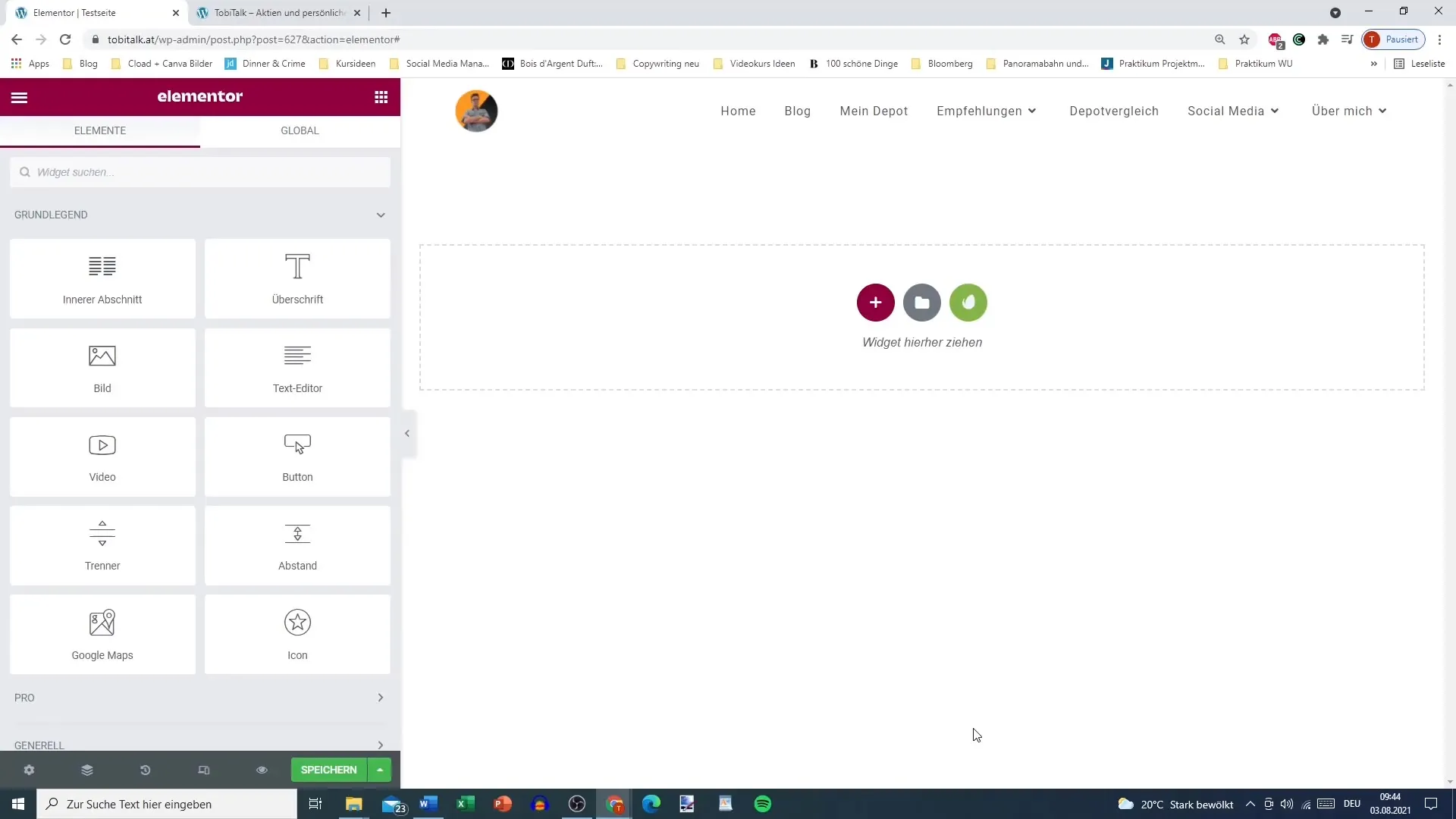
Düğme ekledikten sonra, sol panelde özelleştirebileceğiniz çeşitli ayarlar göreceksiniz.
Stili ve tipografiyi değiştirme
Düğmenizin görünümünü geliştirmek için tipografi ve renkleri değiştirebilirsiniz. "Stil" sekmesine giderek istediğiniz metin rengi ve arka plan rengini seçin. Arka plan olarak bir renk geçişini seçme seçeneğiniz de bulunmaktadır.
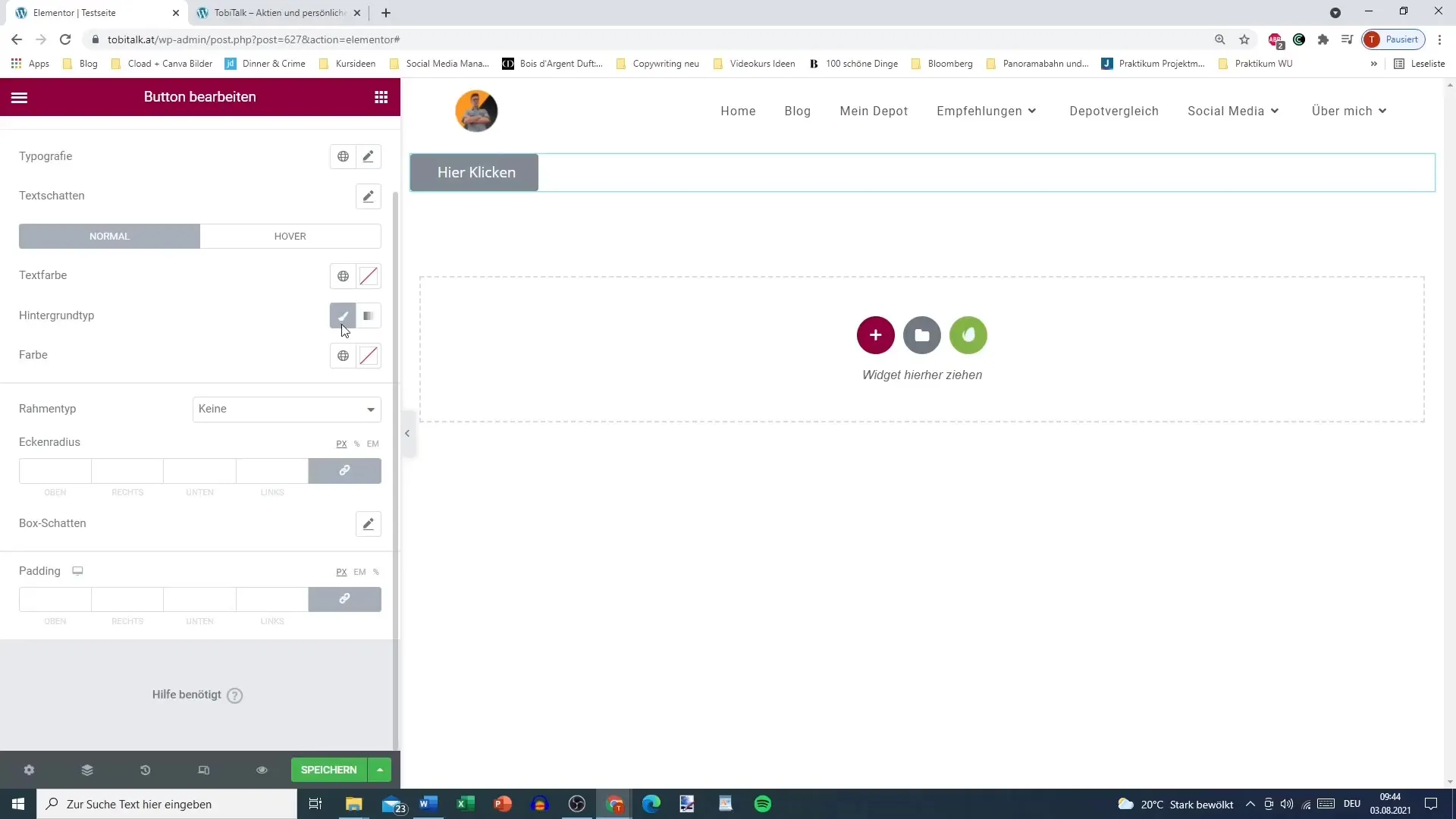
Düğme için tipografiyi özelleştirebilir, yazı tipini, yazı boyutunu ve diğer seçenekleri seçebilirsiniz. Bu, web sitenize uyumlu görsel bir düğme oluşturmanıza yardımcı olacaktır.
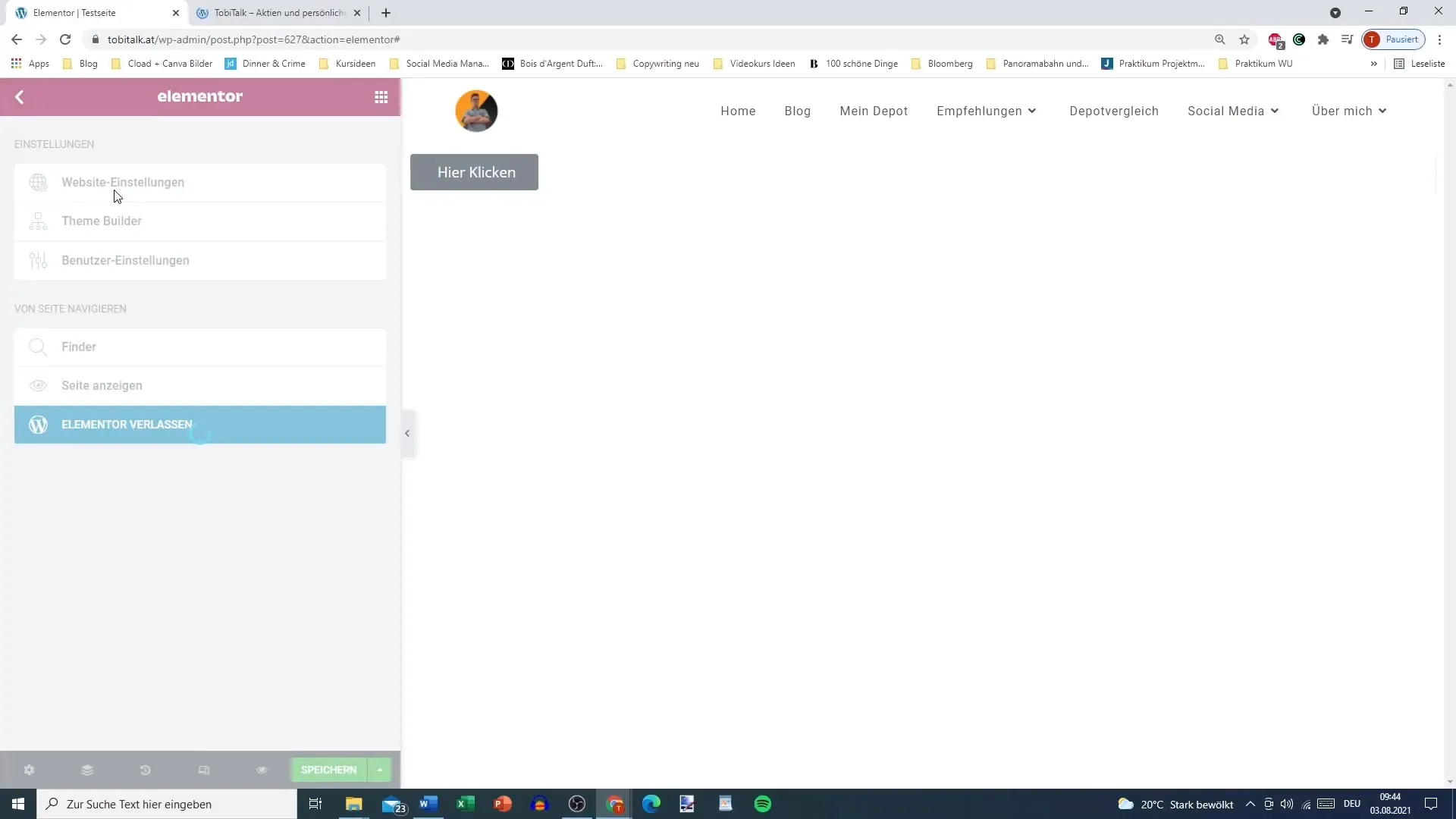
Genel Ayarları Kullanma
İsterseniz, düğmeniz için genel ayarlar da yapabilirsiniz. Web sitenizde aynı tasarıma ihtiyaç duyan birden fazla düğmeniz varsa, bu özellik oldukça faydalı olacaktır. 'Site Ayarları'na giderek düğme stili seçeneğini belirleyin. Buradan tüm düğmelerde geçerli olacak renk veya tipografi gibi genel seçenekleri ayarlayabilirsiniz.
Üzerine Gelindiğinde Açılan Menüleri Özelleştirme
Kullanıcı deneyimini geliştirmek için düğmenizin üzerine gelindiğinde açılan menüleri ayarlamak önemlidir. Bu, kullanıcı fareyi düğmenin üzerine getirdiğinde düğmenin renginin veya görünümünün değişmesi anlamına gelir. Örneğin, düğme vurgulandığında arka plan rengini siyah ve metin rengini beyaz yapabilirsiniz.
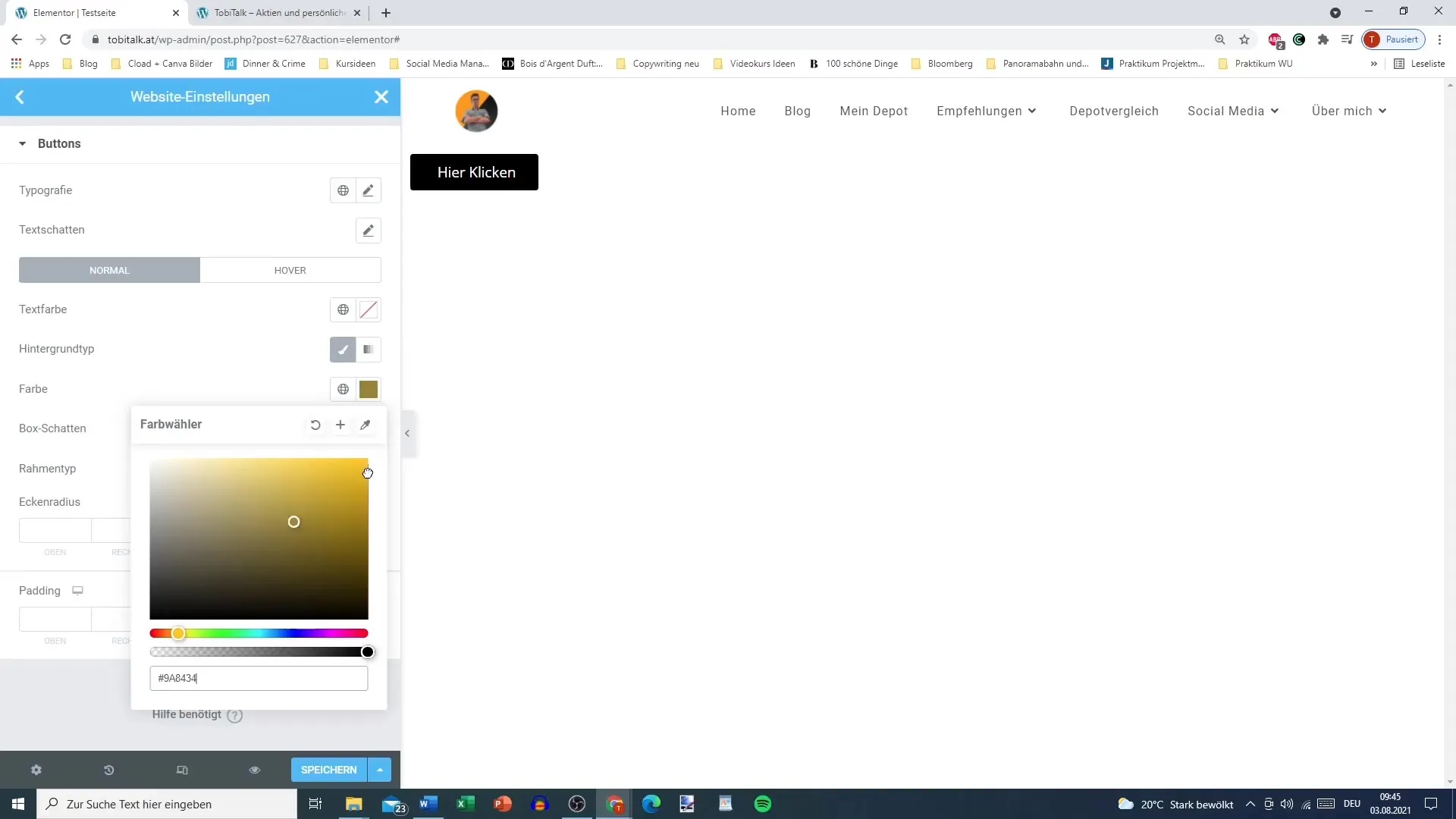
Çekici bir üzerine gelindiğinde açılan menü efekti, ziyaretçiler için etkileşimi artırmak açısından önemlidir.
Çerçeve ve Boşlukları Belirleme
Renklerin yanı sıra düğmenizin kenarını ve köşe yarıçapını da özelleştirebilirsiniz. Farklı kenar tipleri seçme olanağınız vardır, örneğin sürekli çizgiler. Düğmenizin istediğiniz görünüme sahip olması için genişliği ve rengi belirleyin.
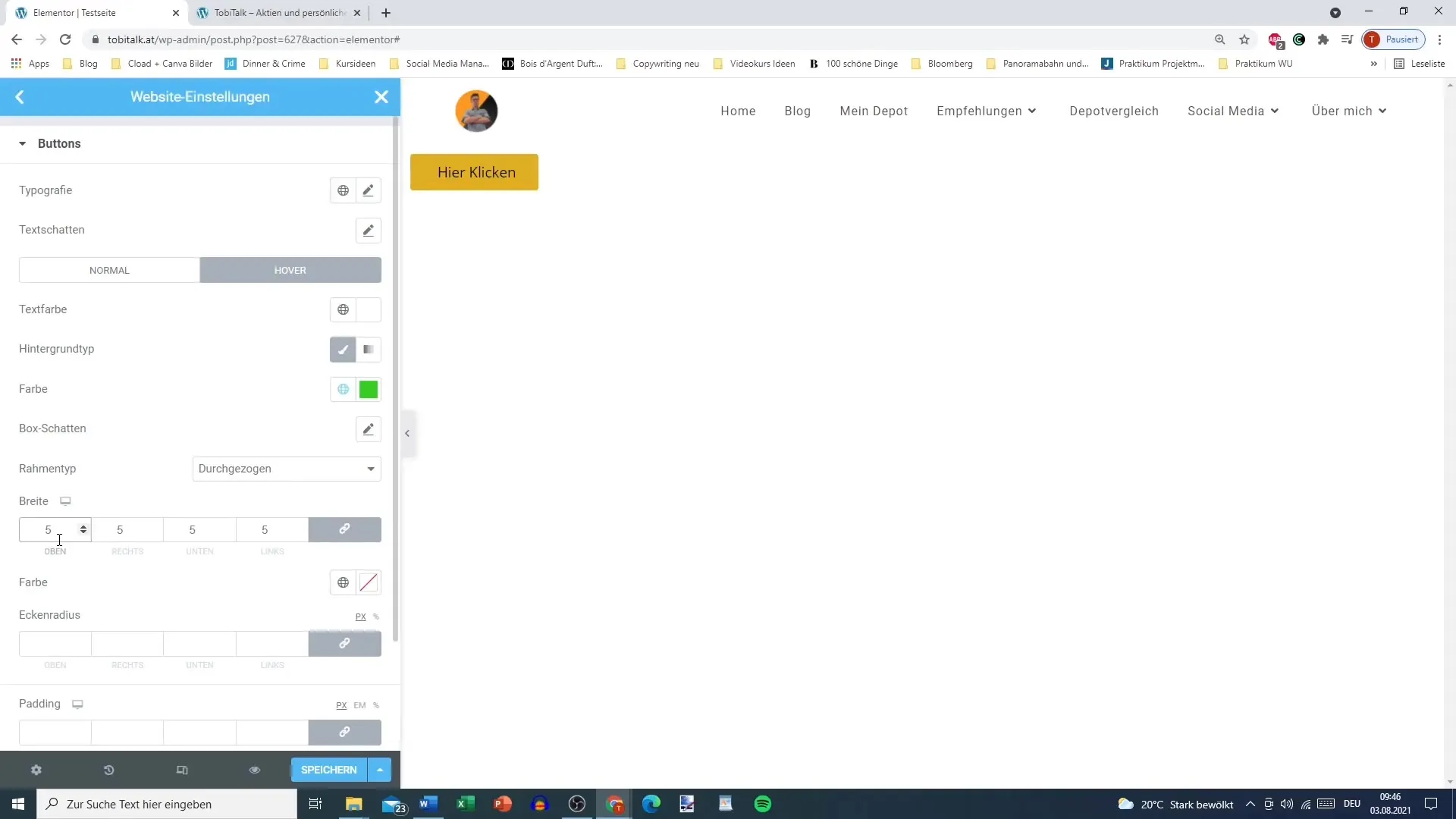
Düğmenin köşelerini yuvarlak yapabilirsiniz, bu da modern ve temiz bir görünüm sağlar. İstenen efekti elde etmek için köşe yarıçapıyla oynayın.
Düğmenin dolgusunu da unutmayın. Böylece metin ile düğmenin kenarları arasındaki mesafe ayarlanır, bu da kullanılabilirliği artırır.
Değerleri Bağlama
Elementor'da önemli bir özellik, değerleri bağlama işlevidir. Değer bağlama kullanarak örneğin tüm kenarları eşit ayarlayabilirsiniz, zinciri etkinleştirdiğinizde. Özelleştirilmiş bir ayar yapmak isterseniz, bu bağlantıyı kapatabilir ve her değeri bağımsız olarak ayarlayabilirsiniz.
Stili Kopyalama
Geliştirdiğiniz düğmenizin stilini diğer düğmelere aktarmak için etkili bir yol "Stil Kopyalama" fonksiyonudur. Düğmenin stilini beğenirseniz, sağ tıklayarak "Stil Kopyalama"yı seçebilirsiniz. Sonra aynı stili vermek istediğiniz düğmeye tıklayarak "Stil Ekle" seçeneğini belirleyin.
Bu işlev zaman kazandırır ve tasarımının tutarlı kalmasını sağlar.
Global ayarların neden mantıklı olabileceği
Eğer geniş kapsamlı bir web sitesinde çalışıyorsanız, Elementor'daki düğmeler için global ayarlar yapmanın faydalı olabileceğini düşünebilirsiniz. Böylece her seferinde aynı ayarları tekrar yapmanız gerekmez. Bu özellik özellikle büyük projeler için faydalı olabilir çünkü tasarım ve geliştirme süresini önemli ölçüde kısaltır.
Özet
Şimdi Elementor'daki düğme ayarlarını WordPress sayfanız için özelleştirmenin temel adımlarını öğrendiniz. Bir düğme eklemekten renkler, tipografi ve üzerine gelindiğinde meydana gelen efektler gibi özgün ayarları yapmaya kadar, bu kılavuz düğmelerinizi en iyi şekilde şekillendirmeniz için gereken olanakları sunar.
Sıkça Sorulan Sorular
Hover-Effekte nedir?Hover-Effekte, bir düğmenin üzerine gelindiğinde görsel olarak değişen efektlerdir.
Birden fazla düğmeyi nasıl aynı anda şekillendirebilirim?Bir düğmenin stilini diğer düğmelere kopyalamak için "Stili Kopyala" fonksiyonunu kullanın.
Global ayarlar bireysel ayarlardan daha mı iyidir?Global ayarlar geniş kapsamlı web sitelerinde zaman kazandırır, bireysel ayarlar daha fazla esneklik sunar.
Düğmenin tipografisini nasıl değiştirebilirim?Elementor Editörü'nde "Stil" sekmesine gidin ve istediğiniz yazı tipi ve boyutunu seçin.
Köşelerin yarıçapını nasıl ayarlayabilirim?Evet, istediğiniz şekilde köşe yarıçapını ayarlayabilir, yuvarlatılmış veya köşeli düğmeler oluşturabilirsiniz.


